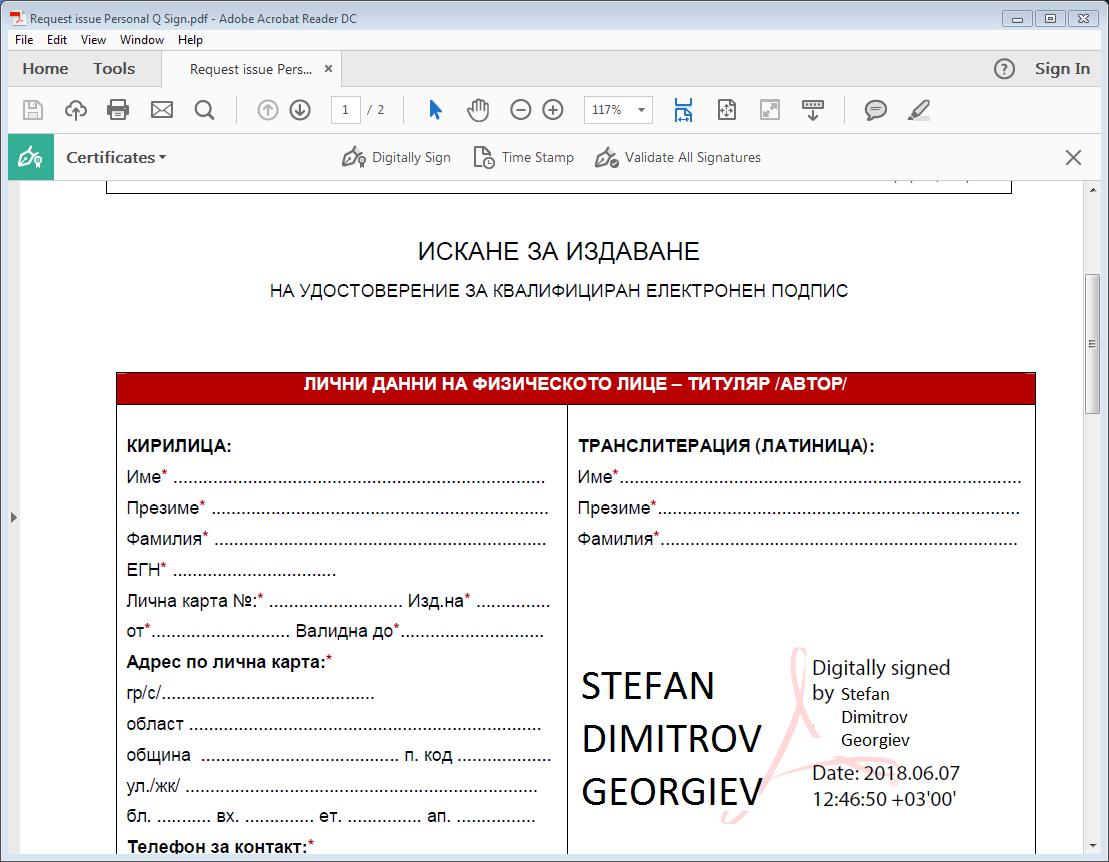Инструкции за подписване с класифициран електронен подпис (КЕП)
Инструкция за подписване на документи с квалифициран електронен подпис в Adobe Acrobat Reader DC
За версия на Adobe Acrobat Reader DCПодписване на PDF файлове с Acrobat Reader DC v.2020.006.20034 или по-нов.
- Програмата може да бъде изтеглена от ТУК
Подписване на PDF документ
1. Отворете PDF файл/документ, който ще подписвате
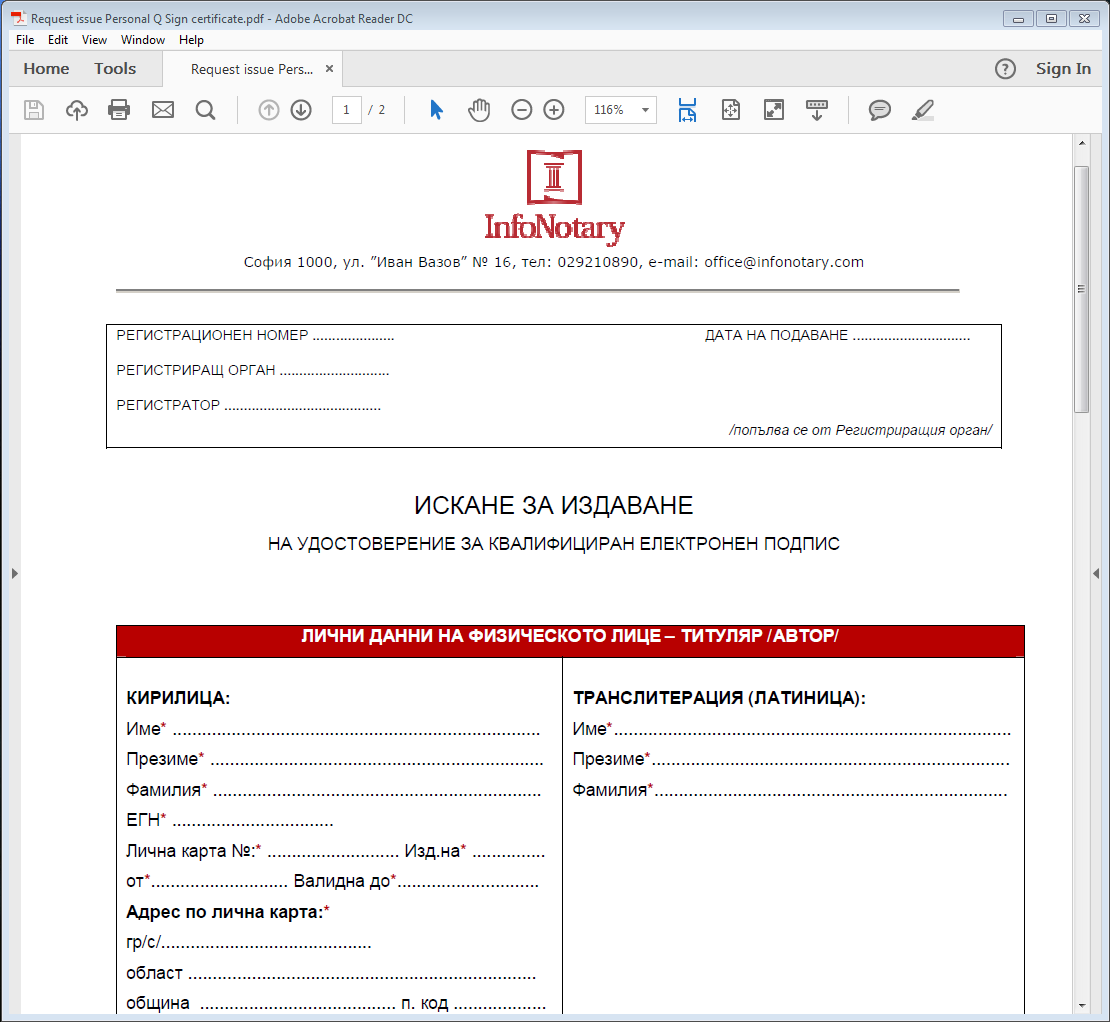
2. От меню Tools изберете Certificates
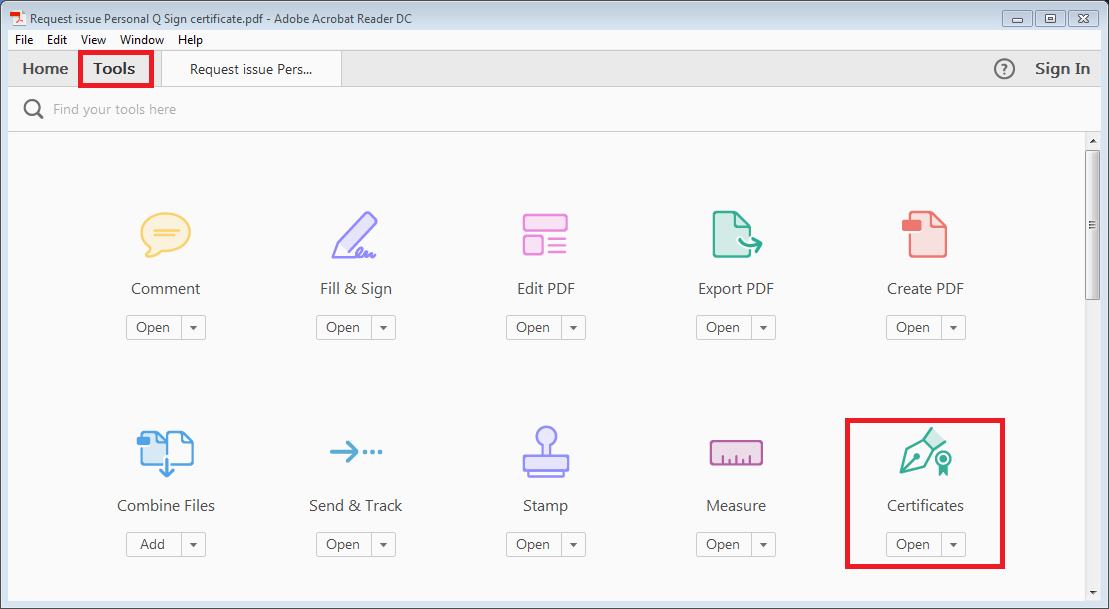
3. Изберете Digitally Sign
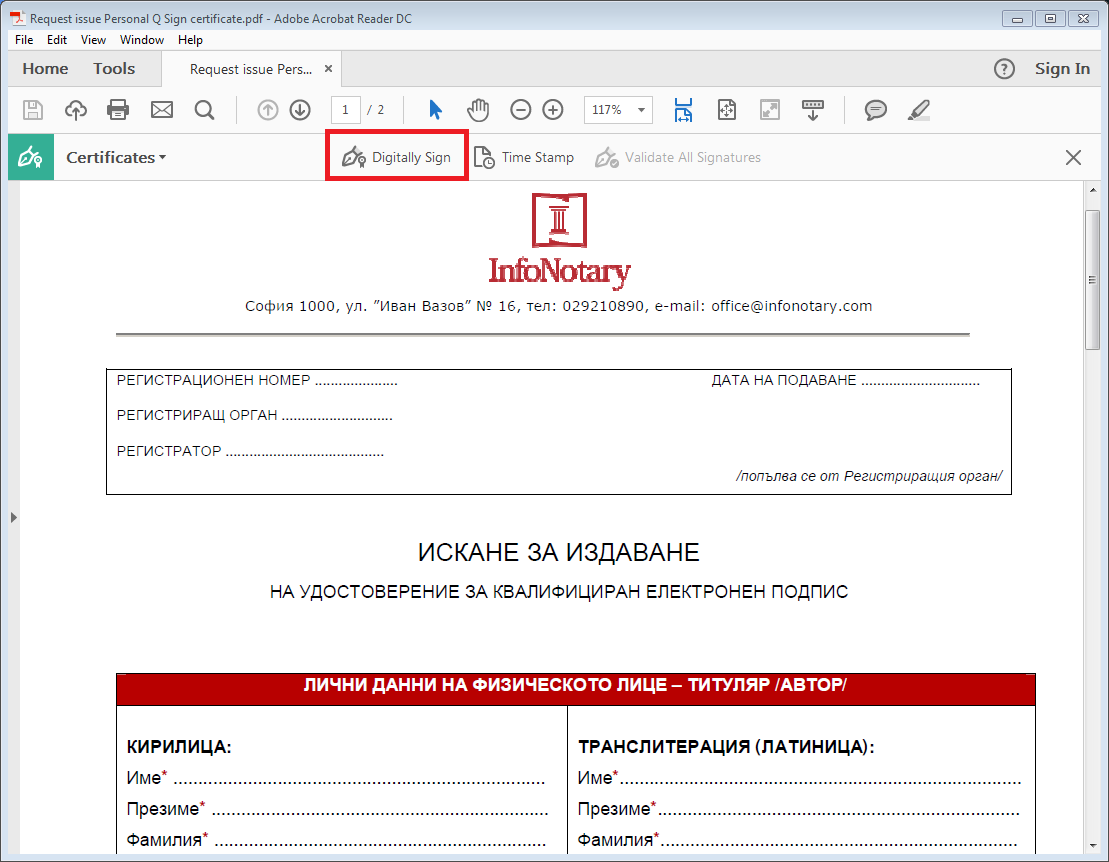
4. Следващото съобщение е уведомително - необходимо е с мишката да се очертае поле на мястото, където желаете да се визуализира Вашето удостоверение
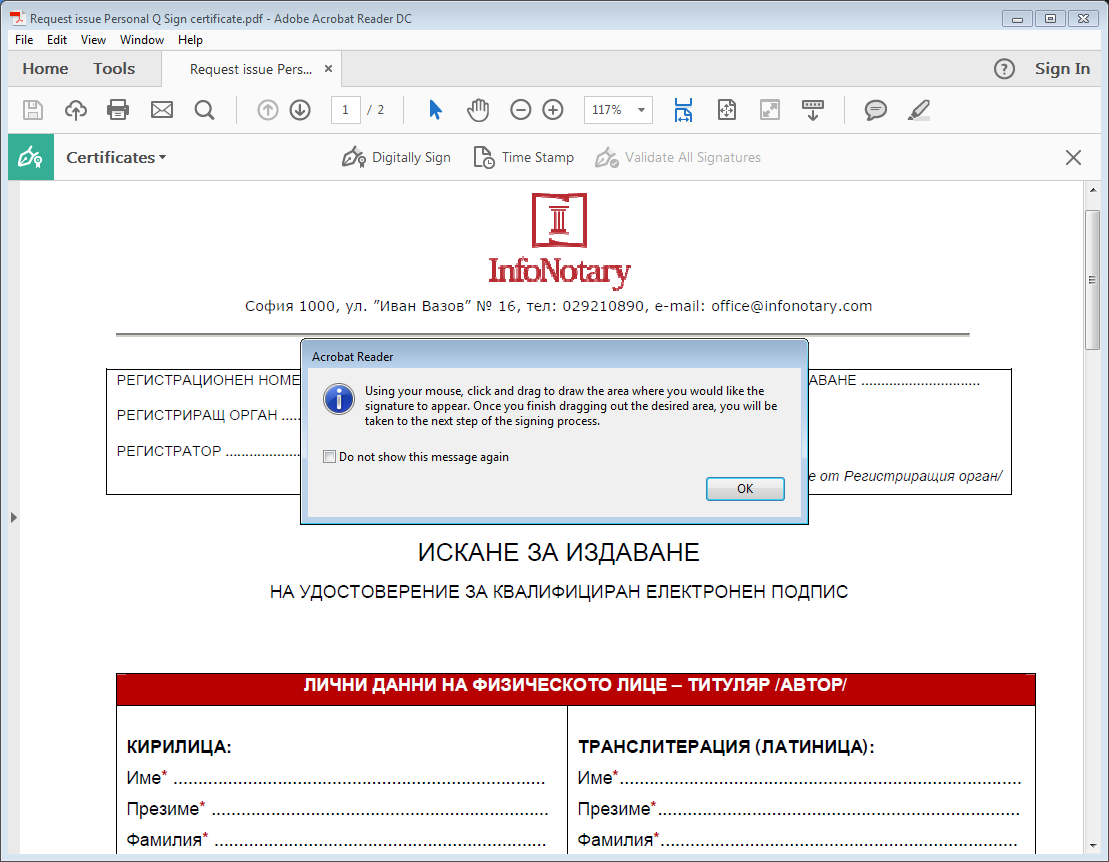
5. На следващата стъпка изберете удостоверението, което ще се използва за подписването и натиснете Continue
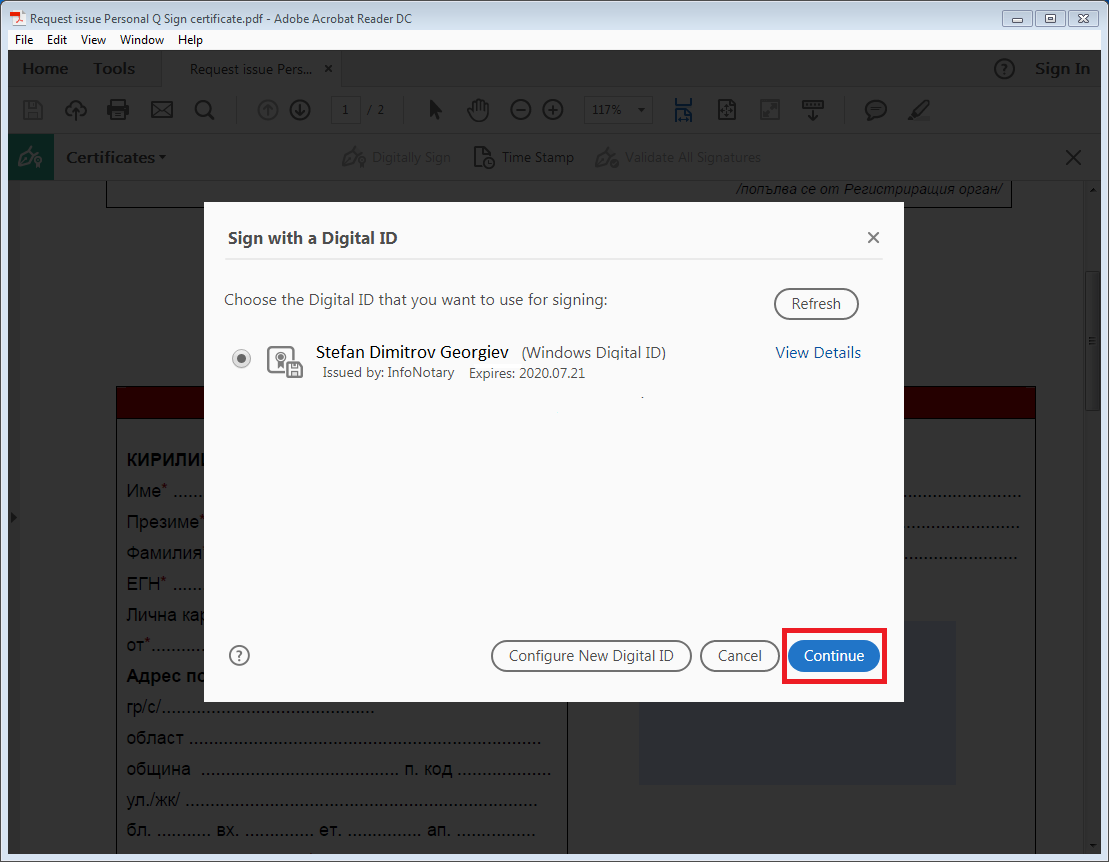
6. Натиснете бутон Sign
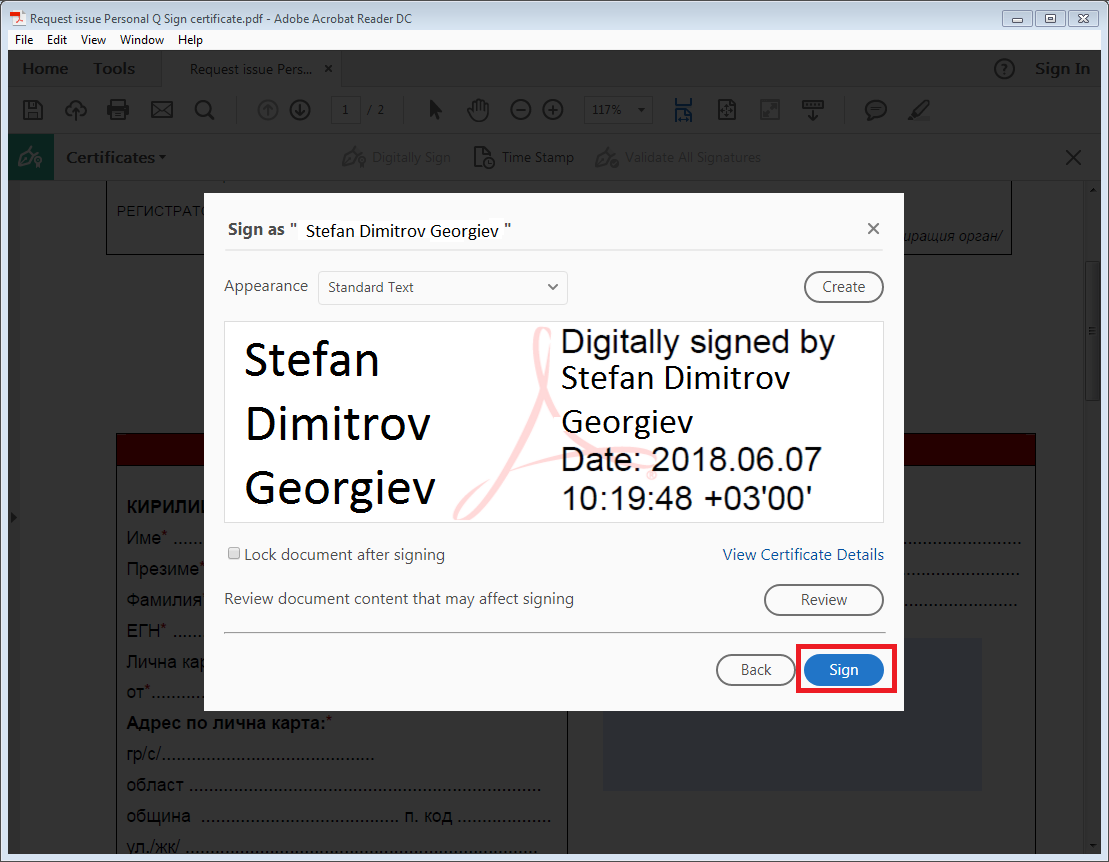
7. След избора на удостоверение се появява екран, който подканва да се презапише файла. Възможно е да се презапише със същото име.
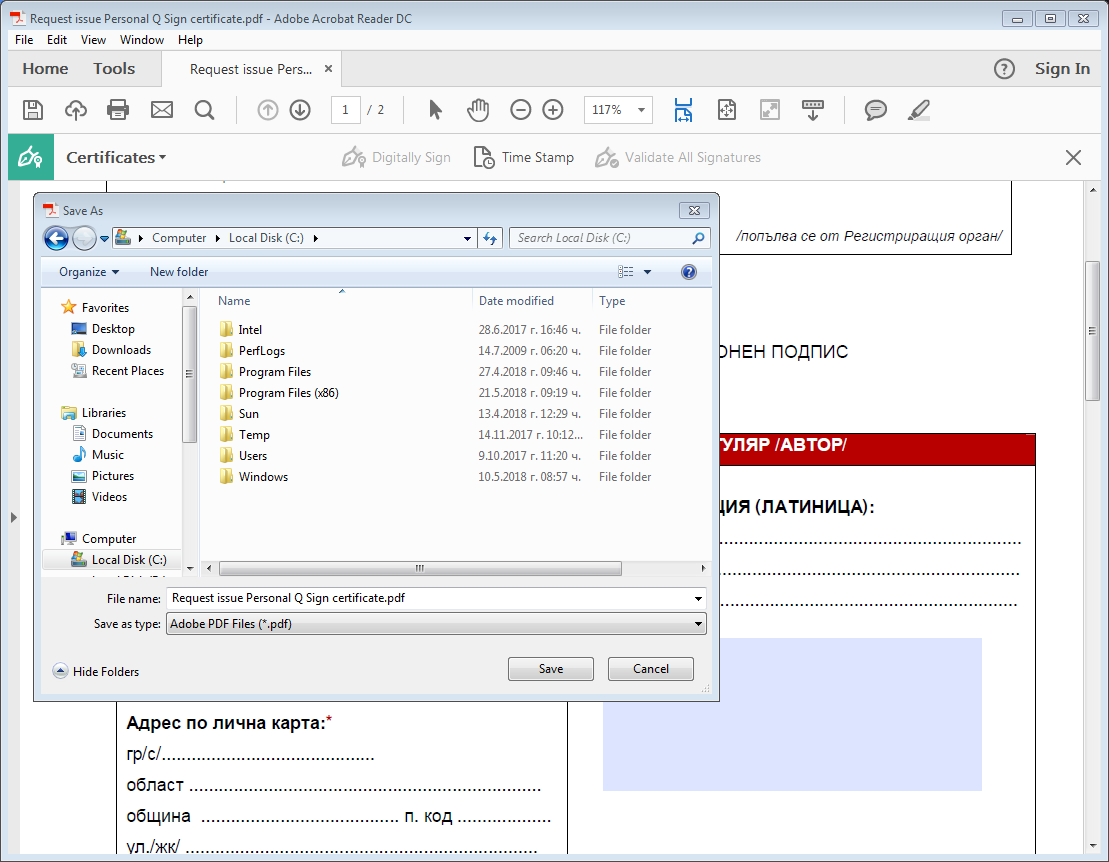
8. На следващата стъпка се изисква ПИН-код за извършване на подписването
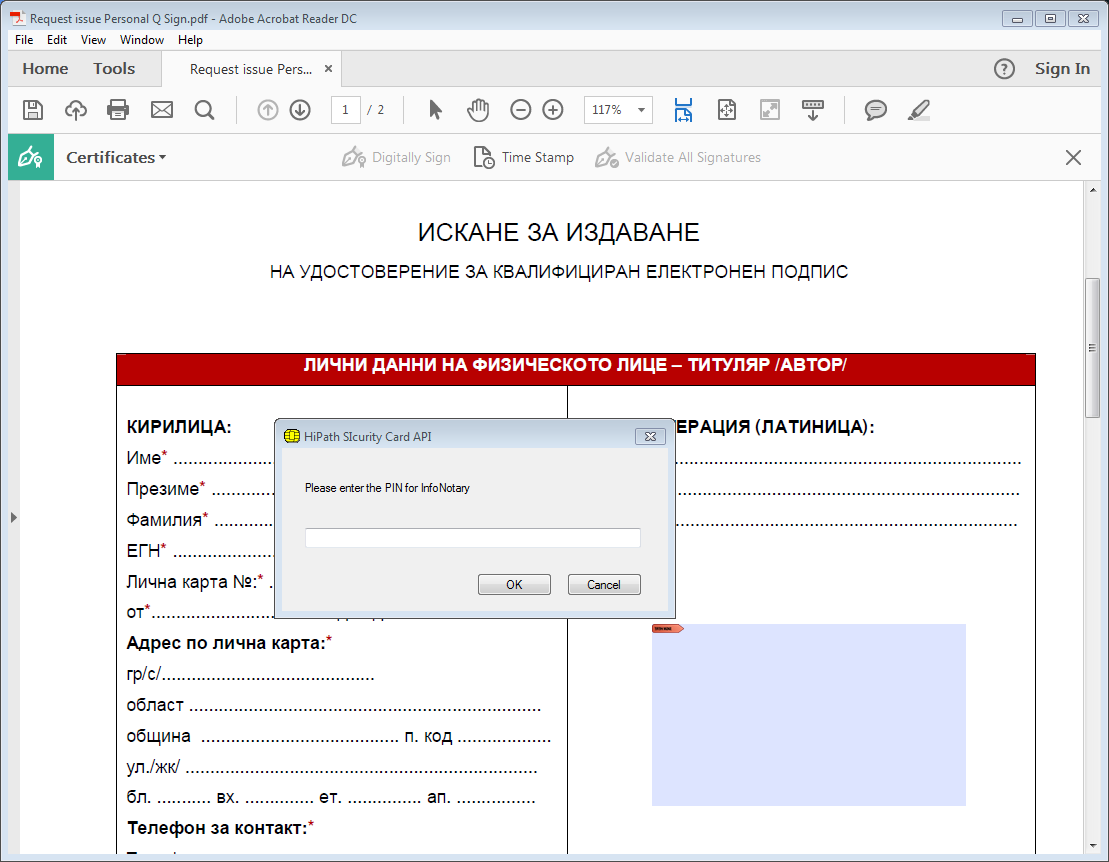
9. Подписаният документ се визуализира с имената на подписващия и дата/час на подписването